[SDLC] Google OAuth2 & HTTPS와 SSL/TLS
자 웹사이트는 발급 받았으니 한 번 연결시켜볼까? 라고 생각했다.우리가 만든 앱에서는 로그인을 간편화 시키고자 Google OAuth2를 사용했다. Google OAuth2Google OAuth2란?https://cloud.google.com/apigee/docs/ap
trippy-sanfran.tistory.com
자, 드디어 SSL이 적용된 도메인도 있겠다,
잘 만들어진 프론트 페이지도 있겠다,
진짜로 나의 웹사이트를 호스팅 해보자!
살면서 처음으로 AWS를 사용해봐서 기록으로 남겨본다.
S3 배포 하기
1. 나의 프론트 프로젝트를 Static File 로 내보낸다
/** @type {import('next').NextConfig} */
const nextConfig = {
output: 'export', // Add this line
webpack: (config) => {
...
}
export default nextConfig;
웹 폴더 안에 `next.config.js` 파일에 `output: 'export'` 를 추가해준다.
그리고 나서
inhwa.son@inhwas-air web % yarn build
...
info - Need to disable some ESLint rules? Learn more here: https://nextjs.org/docs/basic-features/eslint#disabling-rules
✓ Linting and checking validity of types
✓ Collecting page data
✓ Generating static pages (7/7)
✓ Collecting build traces
✓ Finalizing page optimization
Route (app) Size First Load JS
┌ ○ / 1.88 kB 114 kB
├ ○ /_not-found 871 B 88.1 kB
├ ○ /auth/callback 1.23 kB 114 kB
└ ○ /dashboard 25.4 kB 393 kB
+ First Load JS shared by all 87.2 kB
├ chunks/23-66c706b5a1650c94.js 31.6 kB
├ chunks/fd9d1056-f2795c81bc854f11.js 53.6 kB
└ other shared chunks (total) 2.03 kB
○ (Static) prerendered as static content
✨ Done in 12.89s.이런 식으로 정상적으로 빌드가 된 것을 확인한다.
2. `out` 폴더를 AWS S3에 올린다.
AWS에는 진짜 수십개의 앱이 있는데 S3는 그냥 저장소라고 생각하면 좋을 것 같다.
Amazon S3
동영상 Amazon S3 시작하기 - 데모(7:37) Amazon S3 데이터 보호 개요 - 버전 관리, 객체 잠금 및 복제(7:41) Amazon S3 Intelligent Tiering 스토리지 클래스 소개(1:18) Amazon S3 Glacier 스토리지 클래스 소개(1:30) 자습
aws.amazon.com

3. URL 생성 확인
Properties 탭 아래에 보면 Static website hosting이 있다.
아래 사진 처럼 클릭 가능한 웹사이트 url이 뜨면 내가 방금 업로드한 `out` 폴더의 `index.html`로 웹사이트가 열리는 것을 확인할 수 있다.

CloudFront 연결하기
내가 이해한 바로는 좀 더 안전하게 웹 사이트를 지키고 도메인 네임 연결을 위해서는 CloudFront가 필요하다.
https://aws.amazon.com/ko/cloudfront/
CDN 서비스 | CloudFront | Amazon Web Services
aws.amazon.com
1. CloudFront 생성

2. CloudFront와 S3 연결
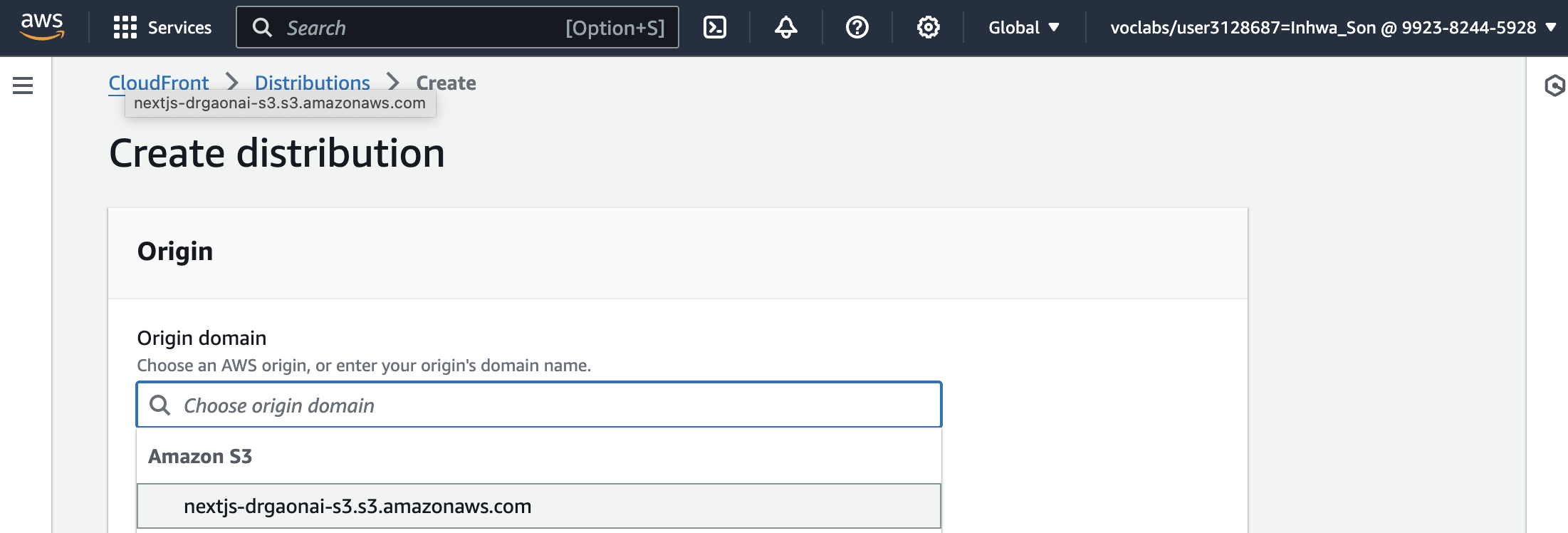
좀전에 업로드한 S3가 자동으로 목록에 띄워준다.
3. 나머지 쭉쭉 하고 나서 생성 완료 확인

정상적으로 생성이 완료되면 이렇게 Distribution domain name이 생긴다.
요 사이트는 https로 보안이 있는 상태로 배포됐다.
여기까지는 이 친구가 참 자세히 잘 설명해준다.
ACM 설정
이제 내가 발급 받은 domain을 CloudFront에 연결해주기 위해서는 ACM을 통해 내가 발급받은 인증서를 가져와야 한다.
인증 관리자 - AWS Certificate Manager - AWS
AWS Certificate Manager(ACM)를 사용하면 AWS 서비스 및 연결된 내부 리소스에 사용할 공인 및 사설 SSL/TLS 인증서를 프로비저닝, 관리 및 배포할 수 있습니다. ACM은 SSL/TLS 인증서를 구매, 업로드 및 갱신
aws.amazon.com
나는 이미 발급받은 SSL이 있으므로 'Import'를 통해 가져와야 한다
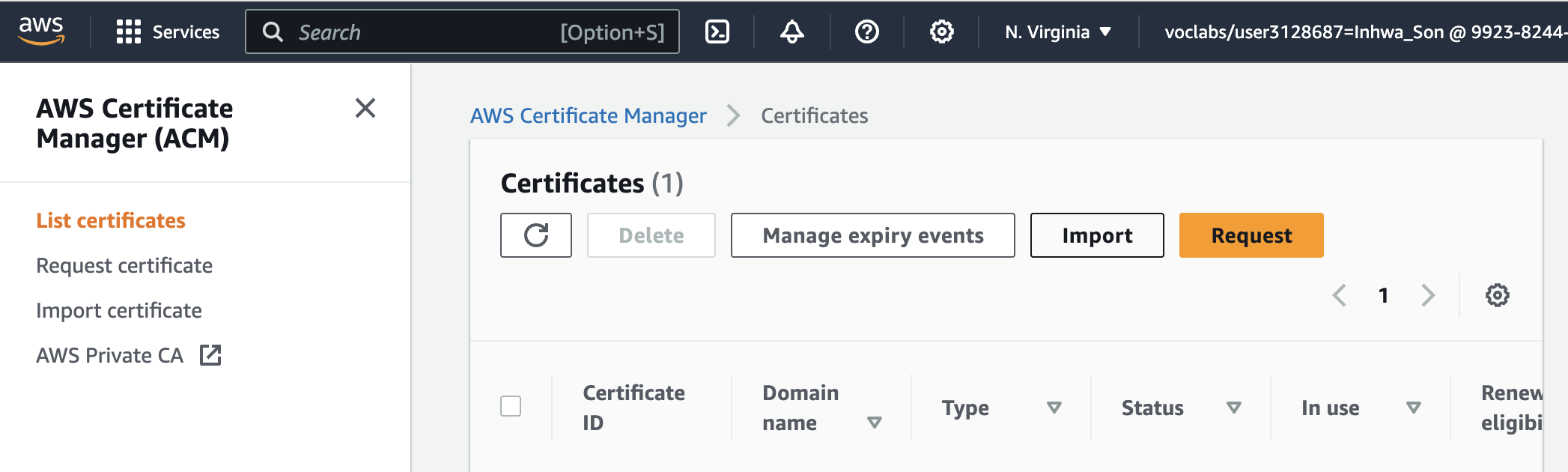
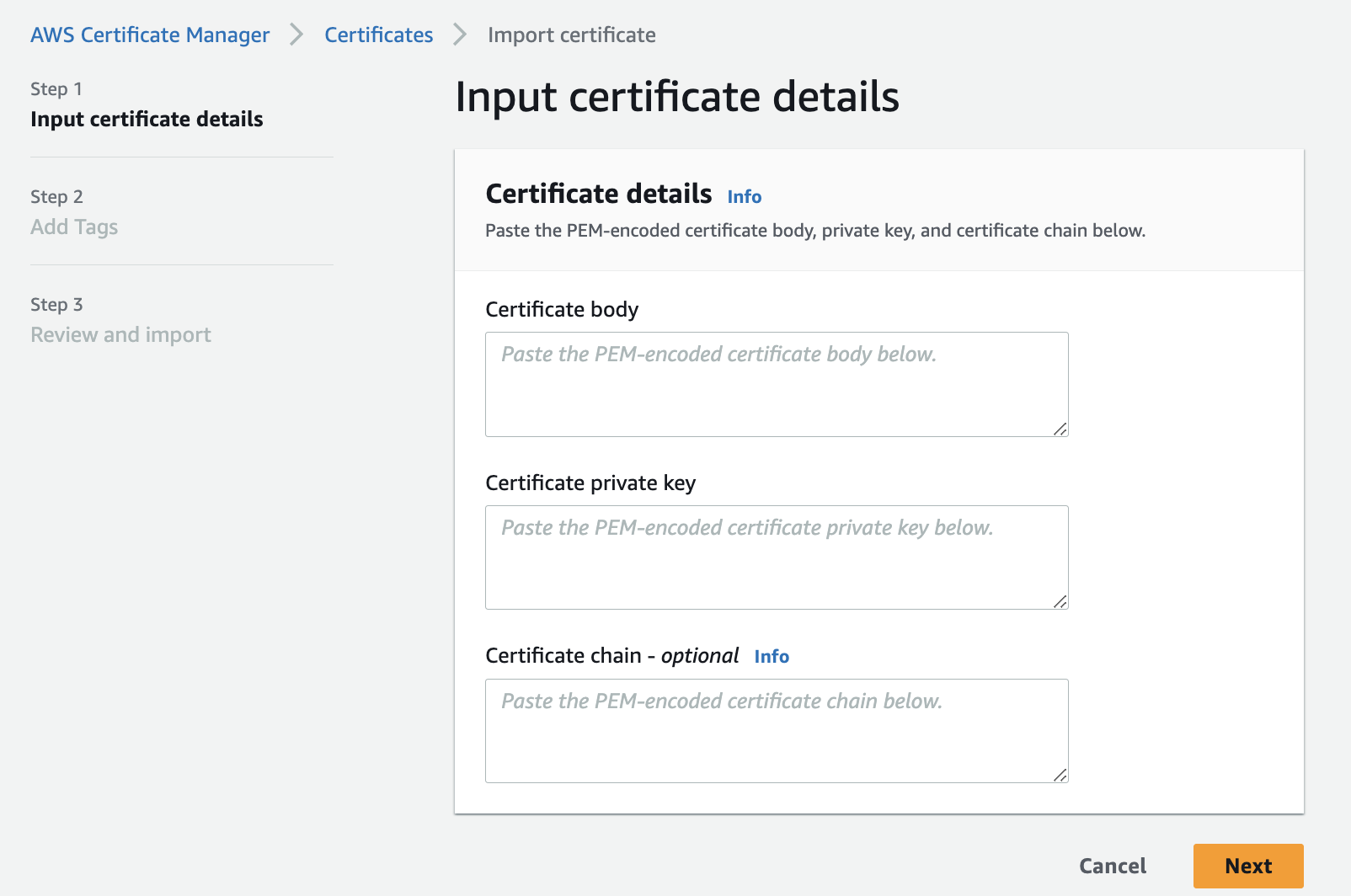
여기서 약간 헷갈렸었다.
- Certificate body: 이메일로 날라온 내 인증서 전체
- Certificate Private Key: CSR 생성시 받은 private key. 잘 보관해 뒀어야 한다!!
- Certificate chain: 나는 name.com 에서 생성받아서 여기 넣어줘야 정상 작동을 한다. 메일로 날라온 SSL에 보면 총 4개의 파일이 있는데 아래처럼 두개를 엮어서 체인을 만든 다음 전체 내용을 복사해주면 된다.
cat SectigoRSADomainValidationSecureServerCA.crt USERTrustRSAAAACA.crt > certificate_chain.crt
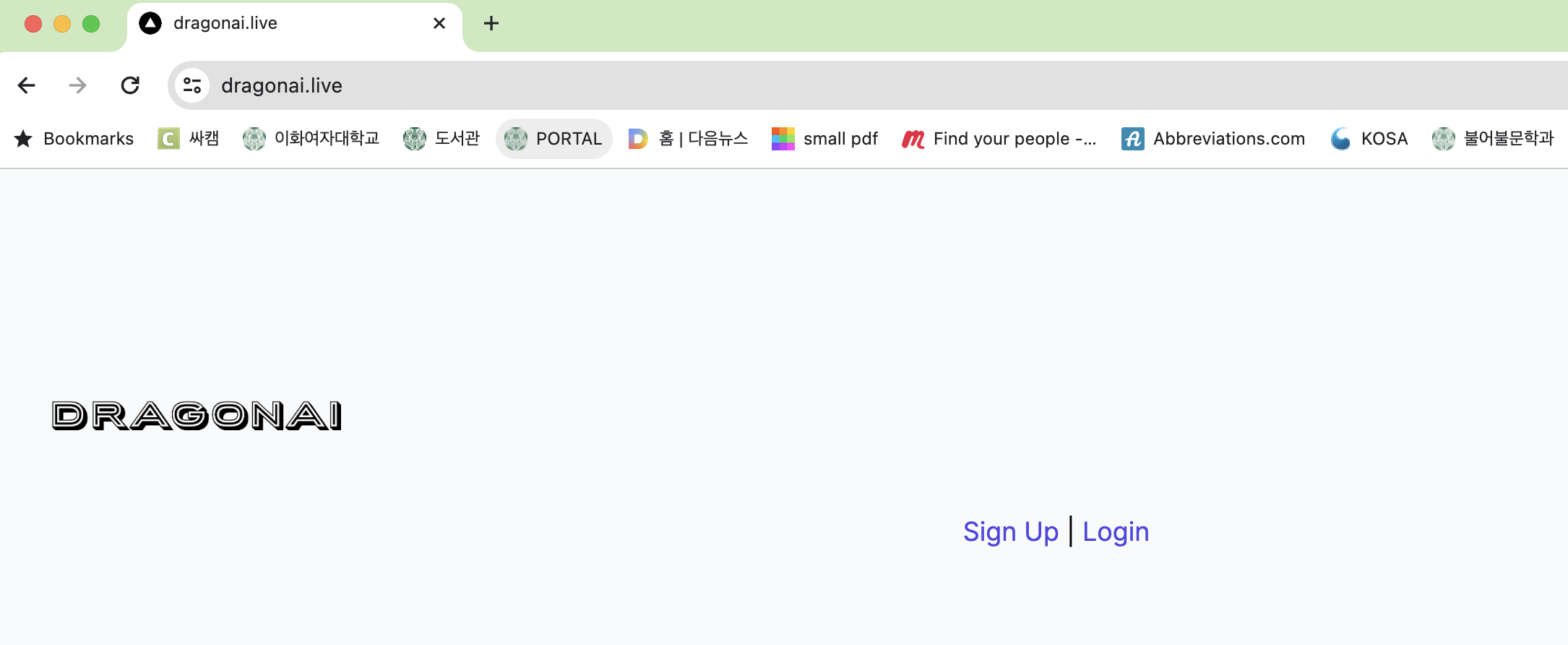
그렇게 우리의 웹사이트는 https://www.dragonai.live 로 잘 올라갔다!
'CS 라이프' 카테고리의 다른 글
| Site Reliability Engineering (SRE) Foundation 자격증 정보 (1) | 2024.06.03 |
|---|---|
| MLH Fellowship 2024 Summer B 합격! (0) | 2024.06.03 |
| AI 홍수 속을 살아가는 비루한 대학원생 (feat. ChatGPT, Copilot) (0) | 2024.05.10 |
| [SDLC] Google OAuth2 & HTTPS와 SSL/TLS (0) | 2024.04.25 |
| [SDLC] GitHub Student Pack으로 무료 도메인 얻기 (2) | 2024.04.25 |



